1. Ändra popup-kamerans ljudeffekter
Det första du kommer att märka med Mi 9T är att den packar den i en cool selfie-kamera-pop-up. Varje gång du öppnar eller stänger kameran följer ljudeffekter. Med Mi 9T kan du också justera dessa ljudeffekter, precis som andra mobiltelefoner med själv-pop-up-kameror, men inställningarna för detta är ganska svåra att hitta.
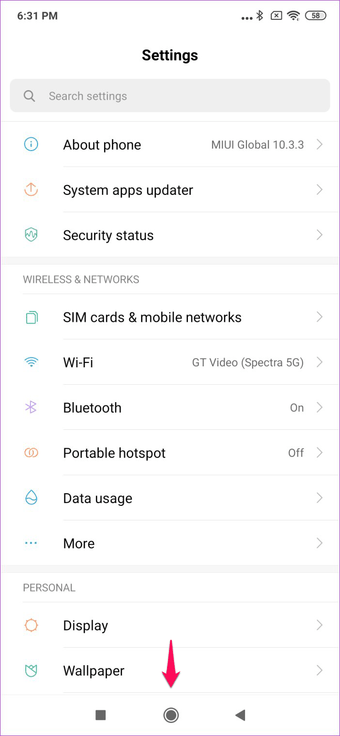
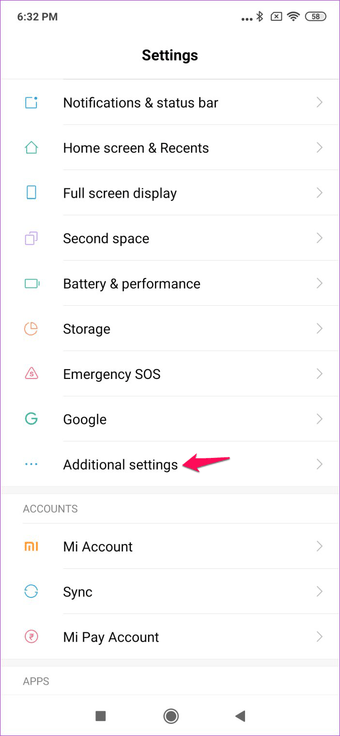
Om du vill ändra popup-kamerans ljudeffekt anger du applikationen Inställningar och bläddrar sedan ner till Ytterligare inställningar.
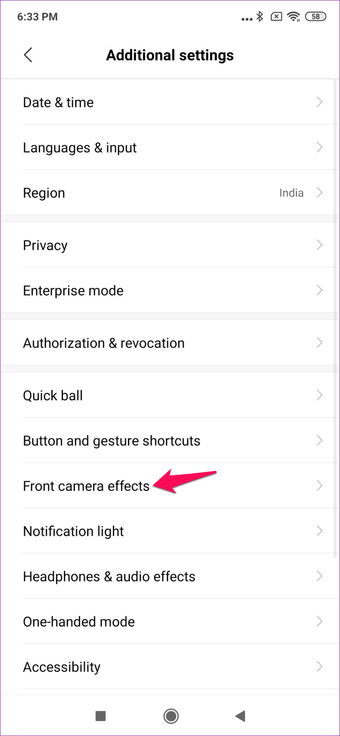
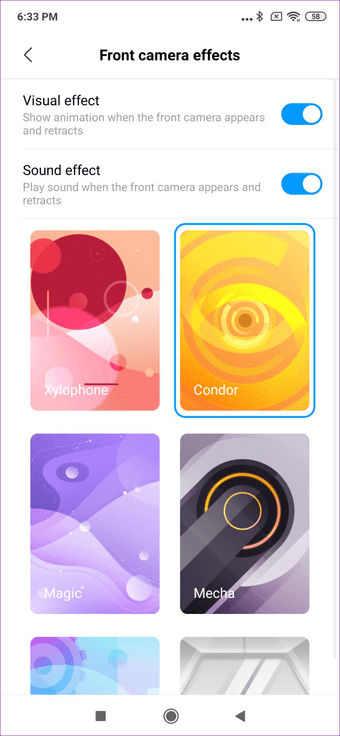
Därifrån väljer du alternativet för främre kameraeffekter. Efter det kommer du att kunna ändra popup-kamerans ljudeffekter i följande meny tillsammans med justeringsalternativen för animeringen.
2. Ändra fingeravtrycksanimering
Även om vi diskuterar animeringsfrågor, kanske du också märker att varje gång du använder fingeravtrycksskannern på skärmen visar den här enheten riktigt coola animationer. Återigen kan du ändra denna animation, men inställningarna döljer på okonventionella platser.
Om du vill ändra animering av fingeravtrycksskannern anger du applikationen Inställningar och väljer sedan Lås skärm & lösenordsinställningar.
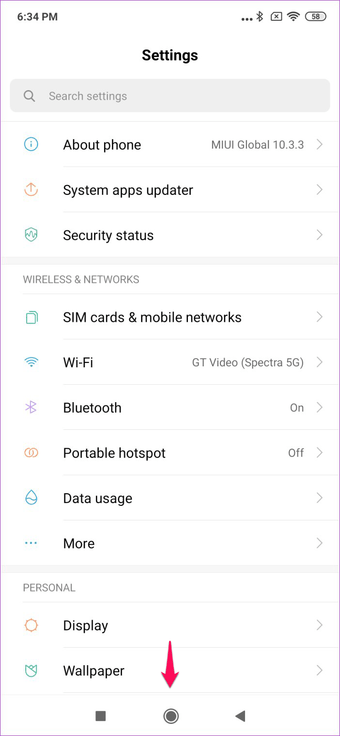
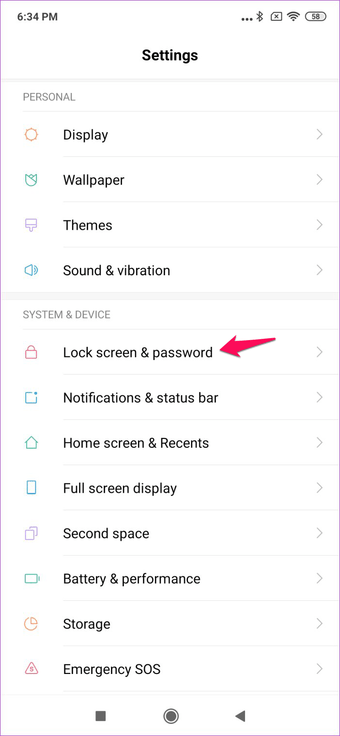
Klicka här på alternativet Hantera fingeravtryck och ange sedan ditt lösenord för att fortsätta till nästa steg. Välj sedan Fingerprint Animation i följande meny.
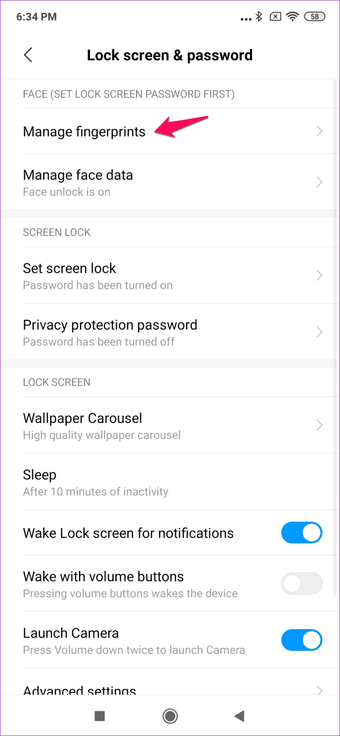
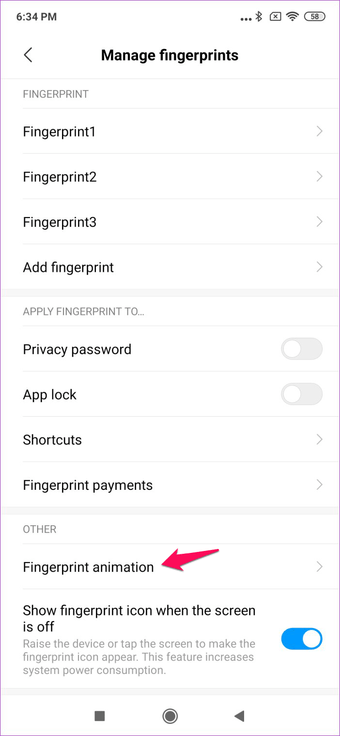
Det tar dig till ett justeringsfönster där du kan välja en av de fyra tillgängliga animationerna för fingeravtrycksskannern.
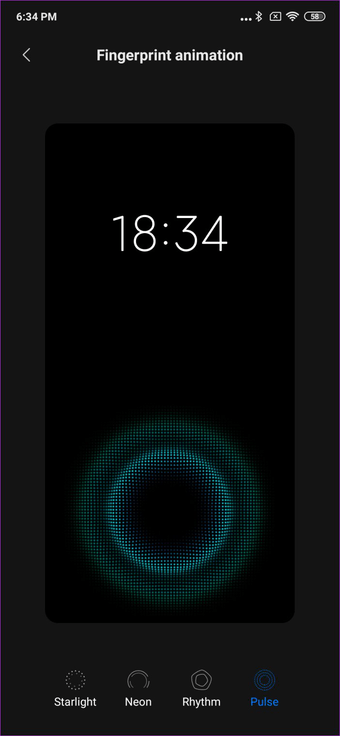
3. Slå alltid på skärmen
Nu när Mi 9T packar en AMOLED-skärm är det naturligt att förvänta sig att den har en alltid på-visningsfunktion, som en pålitlig Samsung-enhet. Och gissa vad? Mobiltelefonen har det.
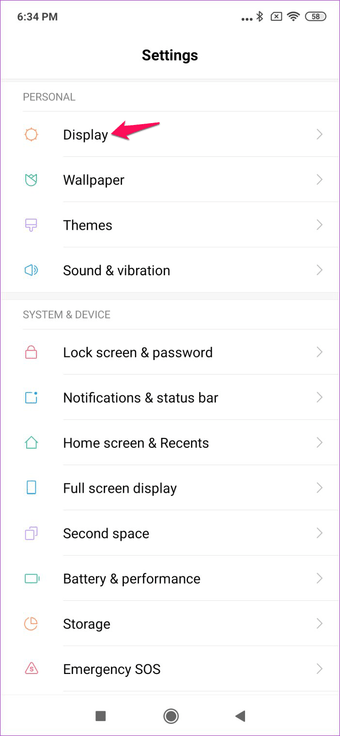
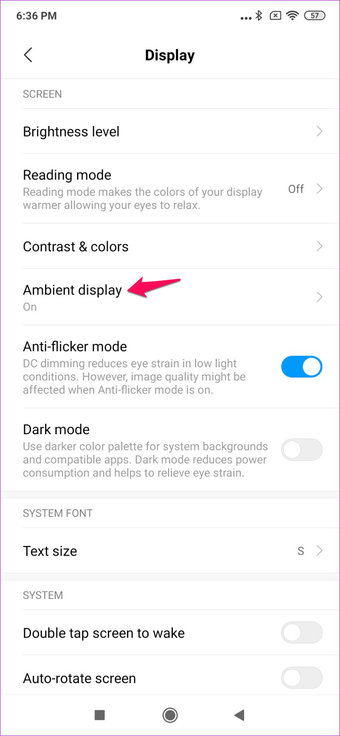
För att aktivera skärmen alltid på, öppna appen Inställningar och välj sedan Displayinställningar. Välj här alternativet för visning av omgivning.
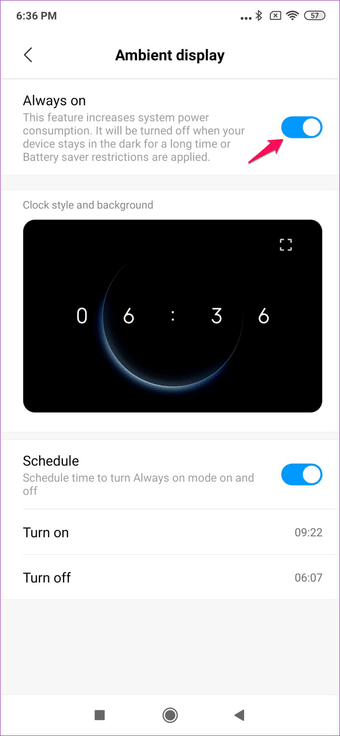
I följande meny kan du aktivera alternativet Alltid aktivt genom att knacka på brytaren bredvid den. Du kan också ändra klocka och bakgrundsstil för en alltid på-skärm och till och med ställa in ett schema för att göra denna funktion automatiskt på / av.
4. Slå på Dark Mode
När du är i skärminställningarna kan du också aktivera hela systemets mörka läge. Jej, Mi 9T har det också.
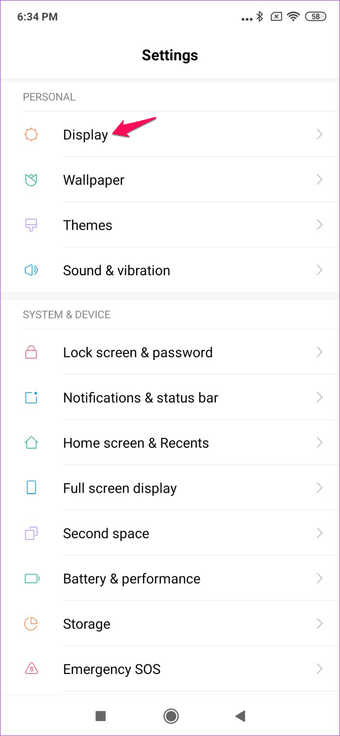
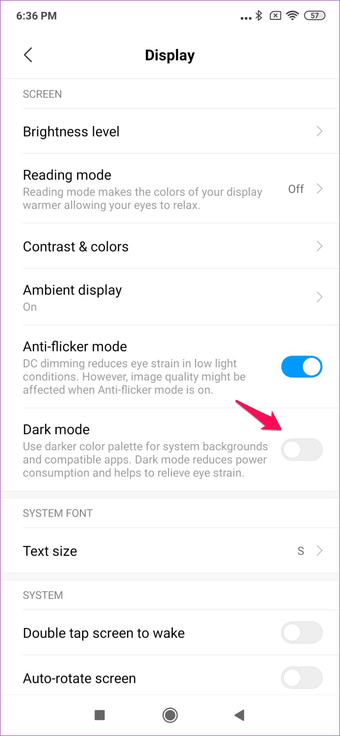
För att aktivera mörkt läge, gå till skärminställningarna och tryck sedan på omkopplaren bredvid alternativet Mörkläge. Och så, och det systembredda mörka läget är nu på.
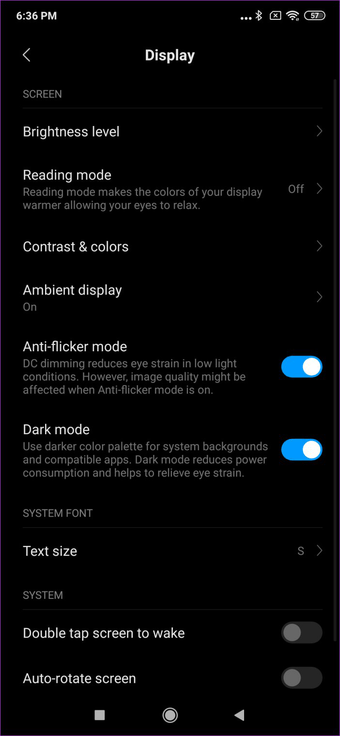
Att använda mörkt läge gör inte bara det mobila användargränssnittet mycket lättare för ögonen, utan också för att minska batteriförbrukningen. Koppla ihop den med en mörk tapet så ser du att telefonens batteriålder ökar lite.
5. Prova det nya spelläget
Låt oss kolla alla de nya spellägena på Mi 9T. Den här gången har Xiaomi uppgraderat spelläget för den här enheten, och det packar ett antal funktioner som du kanske inte ens har hört talas om.
För att slå på den, hoppa till säkerhetsapplikationen på enheten, bläddra ner till botten och välj alternativet Öka spelhastigheten.
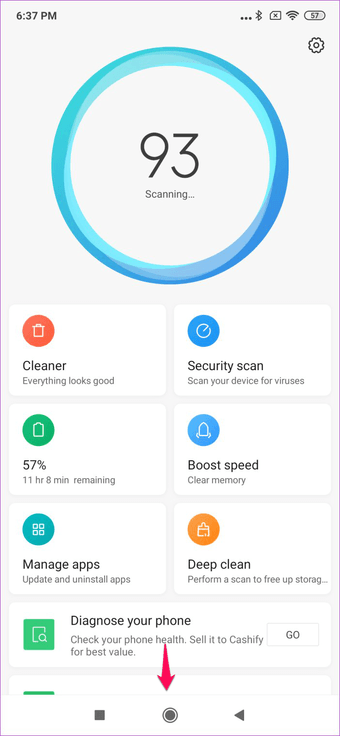
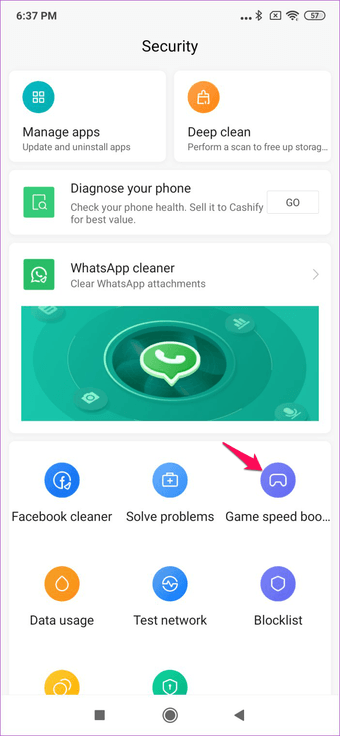
Det tar dig direkt till det nya spelläge-gränssnittet. Det är där du kan lägga till eller ta bort spel från ditt bibliotek, kontrollera CPU- och GPU-användningsstatistik och batteriprocent på en överblick.
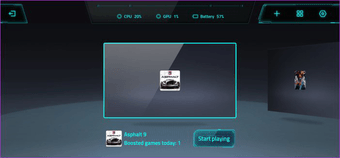
Om du trycker på inställningsväxeln i det övre högra hörnet kommer du till Booster-inställningarna där du kan ändra spelläget ytterligare. Till exempel kan du justera prestandaoptimering, genvägar i spelet, undantag från minne och mer.
Du kan också hoppa till ytterligare inställningsalternativ om du vill komma åt fler granulära anpassningar för varje spel.
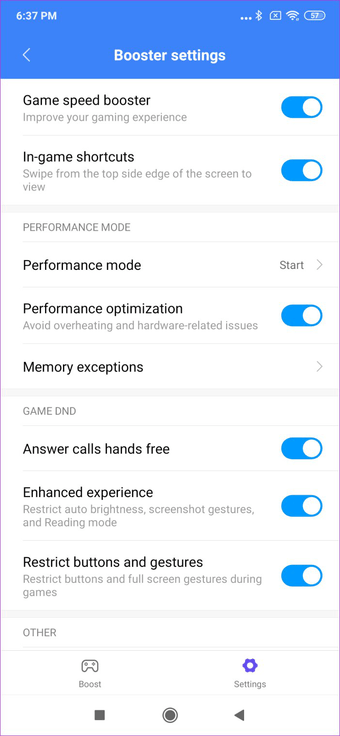
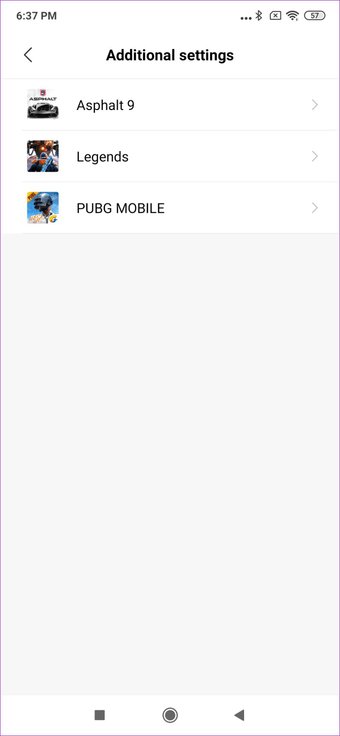
Om du till exempel hoppar till PUBG Mobile-inställningarna kommer du att kunna justera beröringssvar i spelet, känslighet för repetitiva beats, konfigurera det beröringsresistenta området för att förhindra oavsiktlig beröring och till och med förbättra visuella bilder.
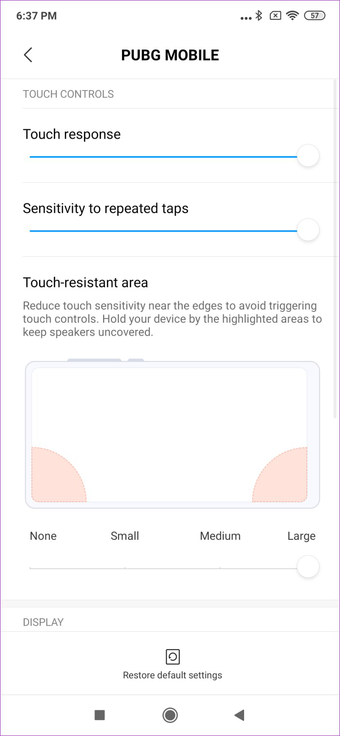
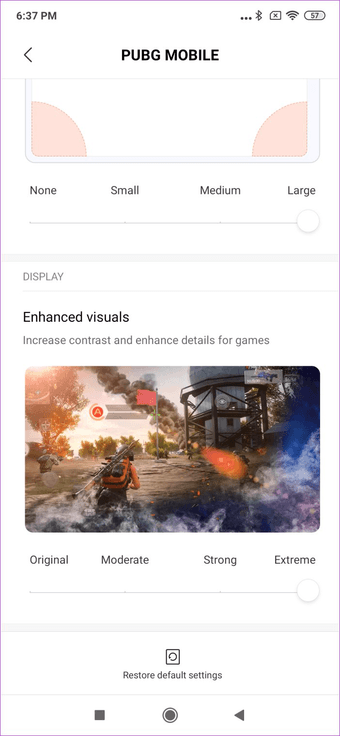
Du kan också komma åt Gaming Mode som ett inlay-spel genom att svepa från det övre vänstra hörnet. I överlägg får du tillgång till de viktigaste inställningarna, tillsammans med standard FPS-räknaren, vilket är mycket användbart.

6. Klicka på 48MP bild
Mi 9T packar i en 48MP huvudskytte, men tar som standard foton i lägre upplösningar. Lyckligtvis inkluderar Xiaomi också ett speciellt 48MP-kameraläge i karusellen.
För att använda läge, tryck på 48MP-alternativet i lägesomkopplaren och du är redo att göra det.
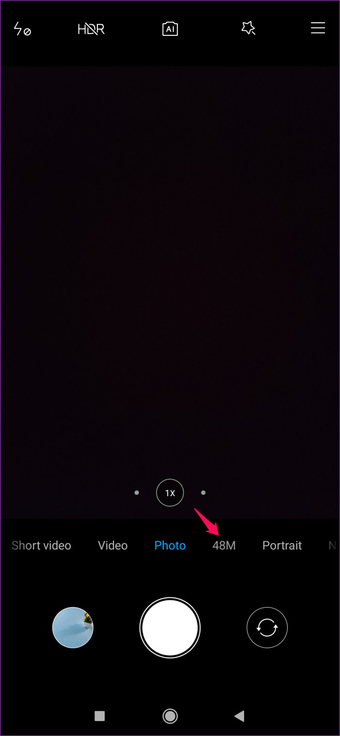
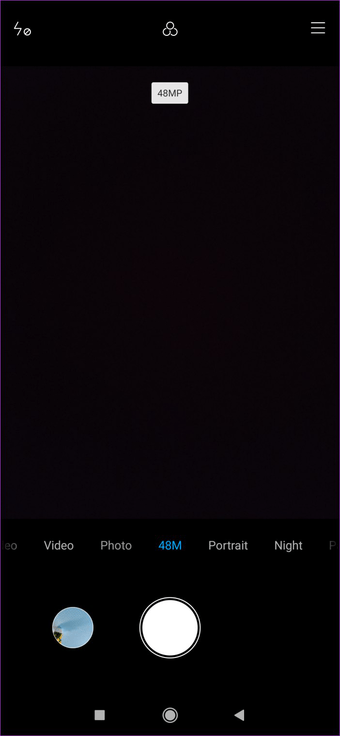
Jag hoppas att Xiaomi kommer med den här förändringen till alla andra enheter också eftersom åtkomst till 48MP-läget på enheten inte är så enkelt som det här.
7. Utlösa enkelt Google-objektiv
Kameraprogrammet innehåller nu också smidig Google Lens-integration, som låter dig aktivera funktionen med ett enda tryck.
För att utlösa Google Lens, tryck bara på och håll nere var som helst i sökaren tills du ser en popup-meny. Välj Google Lens så är du redo.
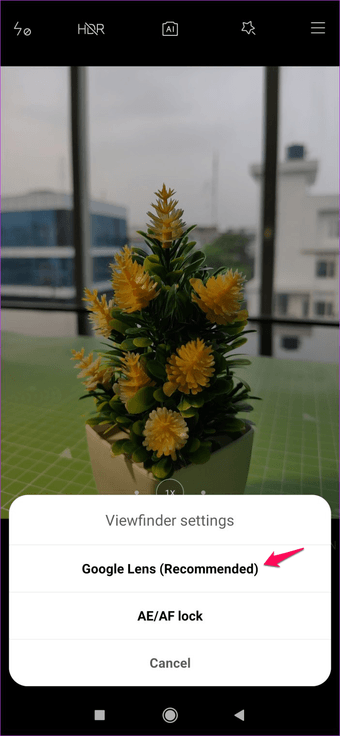
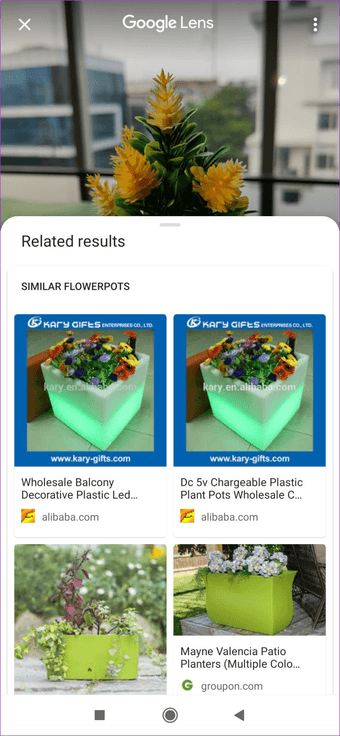
Nu varje gång du pekar och håller någonstans i sökaren visas Google Lens och försöker identifiera objekt i ramen för att ge dig relaterade sökresultat.
8. Nyp för att zooma och växla mellan linser
Mi 9T har tre olika kameralinser på baksidan, och det finns nya drag som hjälper dig att växla mellan linser.
Nu behöver du inte trycka på linsalternativen längst ner på skärmen för att växla mellan dem. Du kan klämma in för att zooma in / zooma ut och kameran rör sig smidigt mellan linserna.
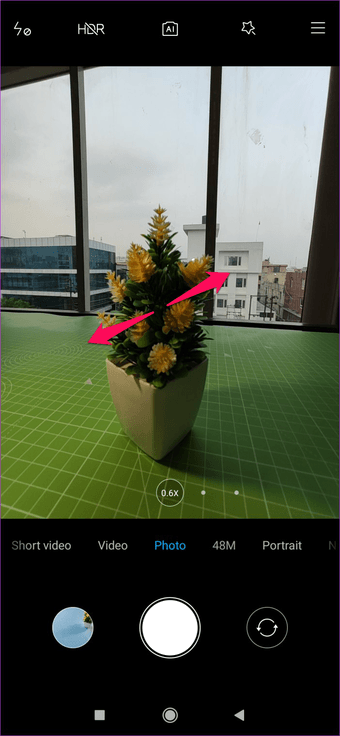
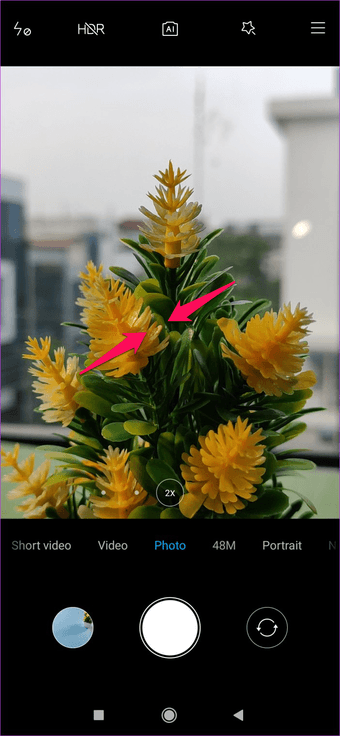
Du behöver bara komma ihåg att du måste klämma fast för att växla till ett telelins och klämma för att växla till vidvinkelobjektiv.
9. Spela in samtal automatiskt
Mi 9T har också en cool automatisk inspelningsfunktion som du kan använda om du vill spela in några samtal på din mobiltelefon.
För att slå på den, gå till uppringningsapplikationen och tryck på menyknappen i det nedre vänstra hörnet. Välj sedan alternativet Samtalinspelning från följande meny.
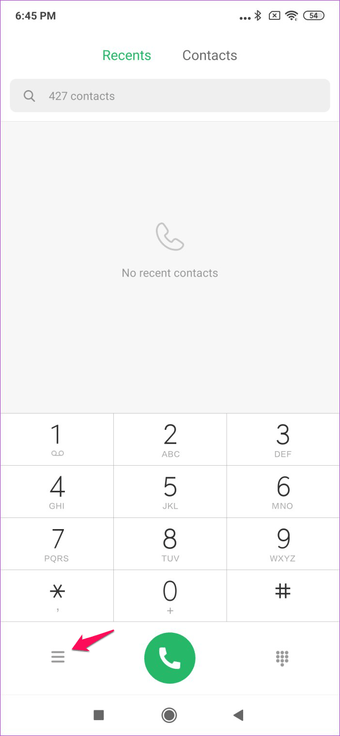
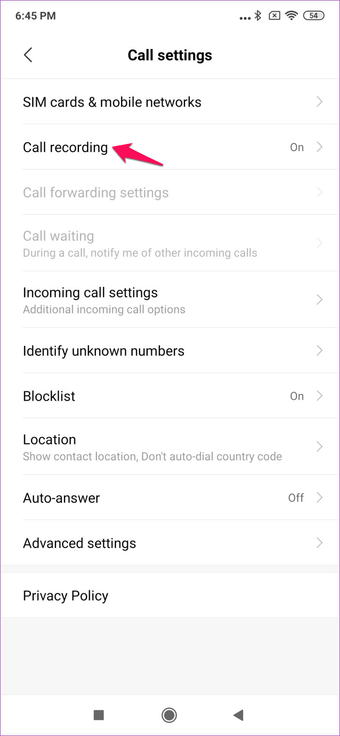
Här kan du aktivera automatisk samtalinspelning genom att knacka på brytaren bredvid inställningarna. Du kan också välja om du vill spela in alla samtal eller bara ett visst antal telefonnummer.
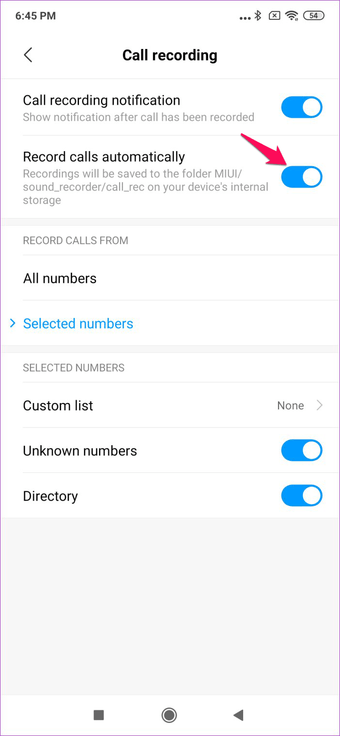
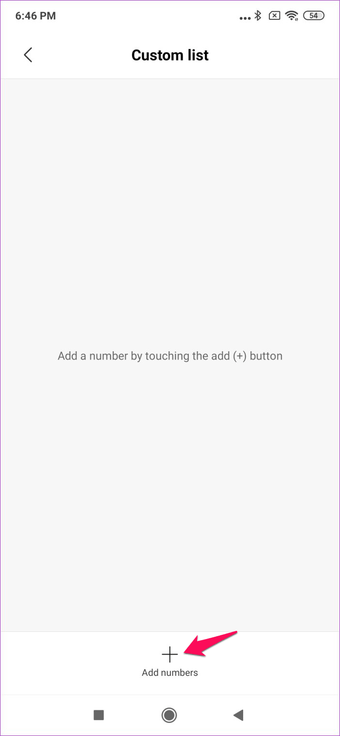
Om du vill spela in ett samtal från ett visst nummer klickar du på alternativet Nummeralternativ, knackar på listan Anpassad och lägger sedan till en ny kontakt i listan.
